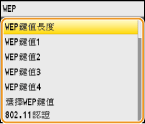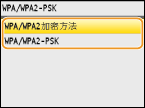檢視網路設定
|
注意
|
|
若 IP 位址顯示為「0.0.0.0」,表示設定錯誤。
即使正確設定 IP 位址,將本機連接到交換集線器或橋接器可能也會造成連線失敗。設定本機開始通訊前的間隔時間或許能解決此問題。設定連接網路的等待時間
可以列印目前網路設定清單。使用者資料清單/系統管理員資料清單
|
檢視 IPv4 設定
 (狀態確認)
(狀態確認) <網路資訊>
<網路資訊> 

 <IPv4>
<IPv4> 

 選擇要檢視的設定
選擇要檢視的設定

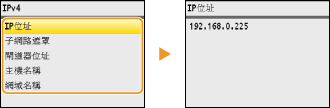
檢視 IPv6 設定
 (狀態確認)
(狀態確認) <網路資訊>
<網路資訊> 

 <IPv6>
<IPv6> 

 選擇要檢視的設定
選擇要檢視的設定

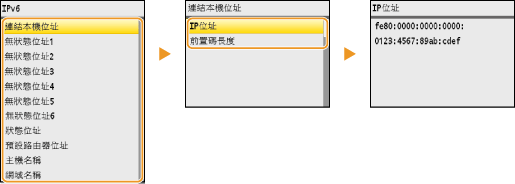
檢視 MAC 位址
1
按 。
。
 。
。2
使用 /
/ 選擇 <網路設定>,然後按
選擇 <網路設定>,然後按 。
。
 /
/ 選擇 <網路設定>,然後按
選擇 <網路設定>,然後按 。
。如果出現登入畫面,用數字鍵輸入正確的識別碼和 PIN,然後按 。 登入本機
。 登入本機
 。 登入本機
。 登入本機3
選擇 <乙太網路驅動程式設定>,然後按 。
。
 。
。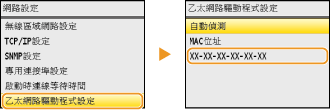
檢視無線區域網路設定和資訊 (僅適用於 MF8580Cdw / MF8280Cw)
1
按 。
。
 。
。2
使用 /
/ 選擇 <網路設定>,然後按
選擇 <網路設定>,然後按 。
。
 /
/ 選擇 <網路設定>,然後按
選擇 <網路設定>,然後按 。
。如果出現登入畫面,用數字鍵輸入正確的識別碼和 PIN,然後按 。 登入本機
。 登入本機
 。 登入本機
。 登入本機3
選擇 <無線區域網路設定>,然後按 。
。
 。
。如果顯示 <是否啟用無線區域網路?> 訊息,選擇 <是>,然後按 。
。
 。
。4
閱讀顯示的訊息,然後按 。
。
 。
。5
選擇 <無線區域網路資訊>,然後按 。
。
 。
。6
選擇要檢視的設定,然後按 。
。
 。
。
 檢視 WEP 和 WPA/WPA2-PSK 資訊
檢視 WEP 和 WPA/WPA2-PSK 資訊
|
1
|
選擇 <安全設定>,然後按
 。 。 |
||||||||
|
2
|
檢視目前安全設定,然後按
 。 。若未指定安全設定,將顯示 <無>。
|
||||||||
|
3
|
選擇要檢視的設定,然後按
 。 。
|
注意:
可以從 (狀態確認)檢視 <無線區域網路狀態> 和 <最近錯誤資訊>。按
(狀態確認)檢視 <無線區域網路狀態> 和 <最近錯誤資訊>。按 (狀態確認)
(狀態確認) <網路資訊>
<網路資訊>  <無線區域網路資訊> 並選擇要檢視的設定。
<無線區域網路資訊> 並選擇要檢視的設定。
 (狀態確認)檢視 <無線區域網路狀態> 和 <最近錯誤資訊>。按
(狀態確認)檢視 <無線區域網路狀態> 和 <最近錯誤資訊>。按 (狀態確認)
(狀態確認) <網路資訊>
<網路資訊>  <無線區域網路資訊> 並選擇要檢視的設定。
<無線區域網路資訊> 並選擇要檢視的設定。